Maison >Problème commun >Comment régler la vitesse de lecture vidéo dans Windows Media Player ?
Comment régler la vitesse de lecture vidéo dans Windows Media Player ?
- 王林avant
- 2023-04-24 23:16:067629parcourir
Windows Media Player est utilisé pour lire des vidéos. Supposons que vous preniez des notes à partir d’une vidéo et que vous souhaitiez ralentir la vidéo ou accélérer la vidéo, alors c’est possible. Windows Media Player possède une fonctionnalité intégrée appelée paramètres de vitesse de lecture pour modifier la vitesse de lecture vidéo. Vous pouvez également afficher la vitesse modifiée en utilisant les images suivantes et précédentes disponibles ici. Dans cet article, voyons comment modifier la vitesse de lecture vidéo sur Windows Media Player.
Modifier la vitesse de lecture vidéo sur Windows Media Player
Étape 1 : Ouvrez Windows Media Player
Étape 2 : Ouvrez la vidéo dont la vitesse de lecture doit être modifiée
Étape 3 : Pour ouvrir la vidéo, cliquez sur "Fichier " en haut et cliquez sur Ouvrir dans la liste qui apparaît. Si vous ne trouvez pas l'option de menu, cliquez simultanément sur les touches Ctrl + m. Vous pouvez maintenant voir les options en haut
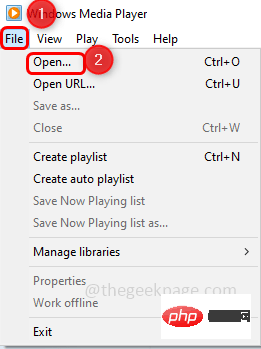
Étape 4 : Accédez au chemin où se trouve la vidéo, sélectionnez la vidéo et cliquez sur le bouton Ouvrir
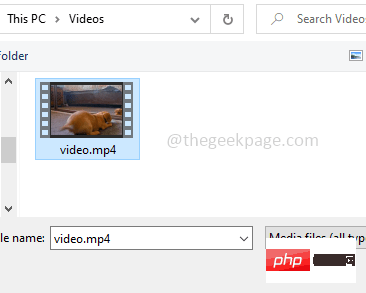
Étape 5 : Faites un clic droit sur Vidéo et cliquez sur Améliorations
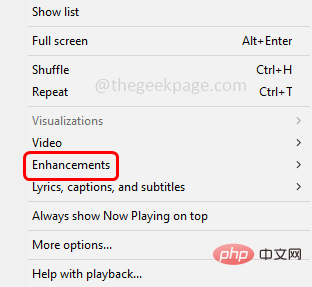
Étape 6 : Dans la liste des options contextuelles, cliquez sur Paramètres de vitesse de lecture
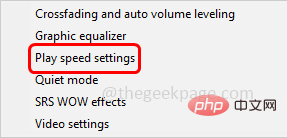
Étape 7 : Une fenêtre Paramètres de vitesse de lecture apparaît avec le bloc curseur de vitesse de lecture
Étape 8 : Vous pouvez augmenter (corriger) ou diminuer (ralentir) la vitesse de la vidéo et l'ajuster
Étape 9 : Si vous souhaitez ralentir la vitesse de la vidéo , faites glisser le curseur vers la gauche Vitesse
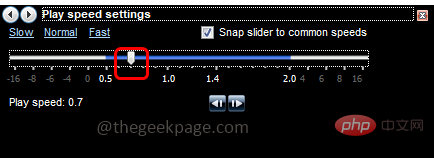 ci-dessous
ci-dessous
Étape 10 : Si vous souhaitez accélérer votre vidéo, faites glisser le curseur vers la droite pour une vitesse supérieure à 1.0
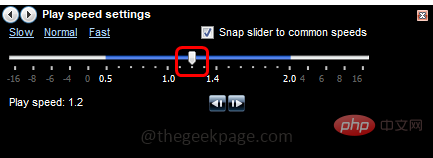
Alternativement, vous pouvez utiliser l'option lente normale rapide au lieu de déplacer le curseur vers la gauche ou la droite. Pour ralentir, cliquez simplement sur l'option lente. De même, pour la vitesse Rapide et Normale, cliquez dessus respectivement
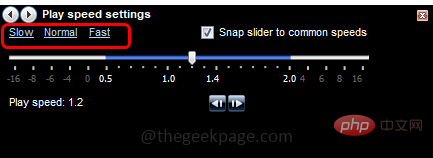
Étape 11 : Vous pouvez également déplacer le curseur vers la vitesse normale (déplacez le curseur au point situé entre les chiffres affichés). Pour ce faire, activez le curseur Capture à la vitesse habituelle en en cochant la case à côté de lui
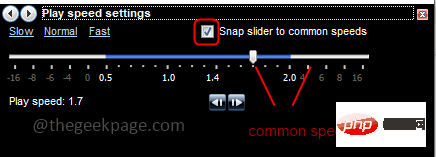
Étape 12 : Cependant, si vous souhaitez complètement modifier la vitesse de lecture vidéo selon vos besoins, puis Snap slider désactivez pour Common Speed (doit être décoché), cela peut être fait en cochant la case à côté de
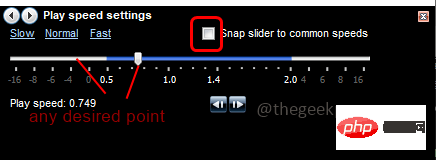
Étape 13 : Pour vérifier les modifications, vous pouvez également utiliser Image suivante ou Précédente Un bouton d'image pour lire et visualiser la vidéo modifiée.
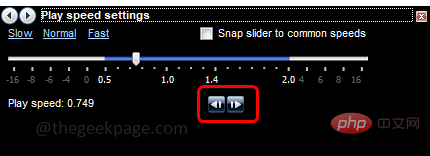
Ce qui précède est le contenu détaillé de. pour plus d'informations, suivez d'autres articles connexes sur le site Web de PHP en chinois!

